Ghiduri > Interfața web > Instrument 3D
Actualizat pe 12 mar 2023
Scalare
Când creați un model, este important să verificați dacă scala modelului este 1:1, dacă doriți. Din păcate, în timpul exportului, fiecare software gestionează scara diferit, astfel încât măsurătorile pot să nu pară corecte. Din acest motiv, puteți utiliza instrumentul de scalare pentru a corecta orice erori.
Când modelul este importat, vă vom furniza informații de măsurare în metri pe care le-am identificat în partea stângă sus a vizualizatorului 3D. În cazul în care măsurătorile nu sunt corecte, aveți două moduri de a interacționa cu scala: numeric sau prin glisor. Amintiți-vă că lățimea și adâncimea sunt conectate proporțional, așa că modificarea unui parametru îl va schimba și pe celălalt.
În cazul unei scale libere (prin glisor), veți găsi două modele de oameni în scenă care vă pot ajuta să vă dați o idee despre proporțiile față de scenă:
1 înălțime de 1,80 m înălțime
1 înălțime de 1,60 m înălțime
În caz de probleme, este întotdeauna posibil să reveniți la o scară 1:1 apăsând comanda „Resetați la scara 1:1”.
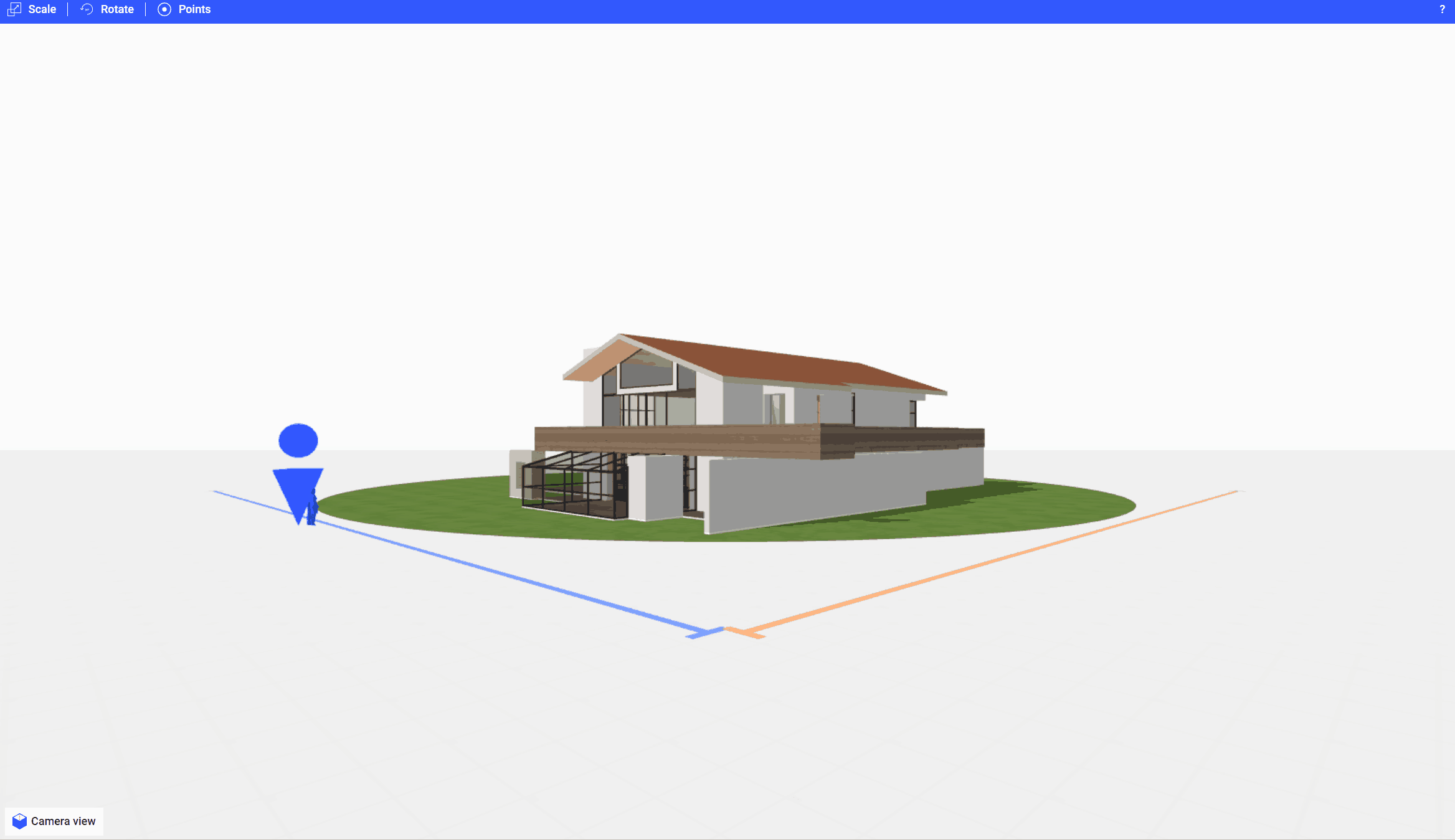
Rotire
În timpul creării unui model, este important să verificați dacă rotația este corectă în raport cu scena. Din păcate, fiecare software gestionează rotația diferit în timpul exportului, astfel încât pot apărea erori de rotație. Din acest motiv, puteți utiliza instrumentul de rotație pentru a corecta orice erori.
Puteți roti modelul pe toate cele trei axe x, y și z introducând numărul de grade în câmpul de introducere a textului corespunzător axei respective sau utilizând tastele de comandă rapidă pentru a roti -90° și +90°.
În caz de probleme, este întotdeauna posibil să reveniți la rotația inițială apăsând comanda „Reset”.

Puncte (Intrare și Puncte de interes)
Când un model 3D este încărcat, un punct de intrare aleatoriu pentru experiența VR este setat automat. Acest punct de intrare reprezintă punctul de plecare al experienței atunci când doriți să vizualizați modelul în realitate virtuală.
Cu instrumentul „Puncte”, puteți seta:
1. Punctul de intrare al experienței.
Pentru a poziționa punctul de intrare, faceți clic pe butonul albastru „Editați”, poziționați indicatorul făcând clic pe zona dorită a spațiului de lucru pentru a indica punctul inițial de intrare al experienței VR .
2. Puncte de interes secundare către punctul de intrare.
Pentru punctele de interes, în același mod, prin apăsarea butonului „Nou”, puteți poziționa indicatorul pe zona spațiului de lucru și va apărea o fereastră pop-up în care puteți atribui un nume. Puteți crea până la 11 puncte de interes care vă vor ajuta să navigați mai rapid în experiența VR pentru a ajunge mai rapid într-un loc. Odată creat, puteți face clic pe eticheta creată pentru a o redenumi sau pentru a o șterge.
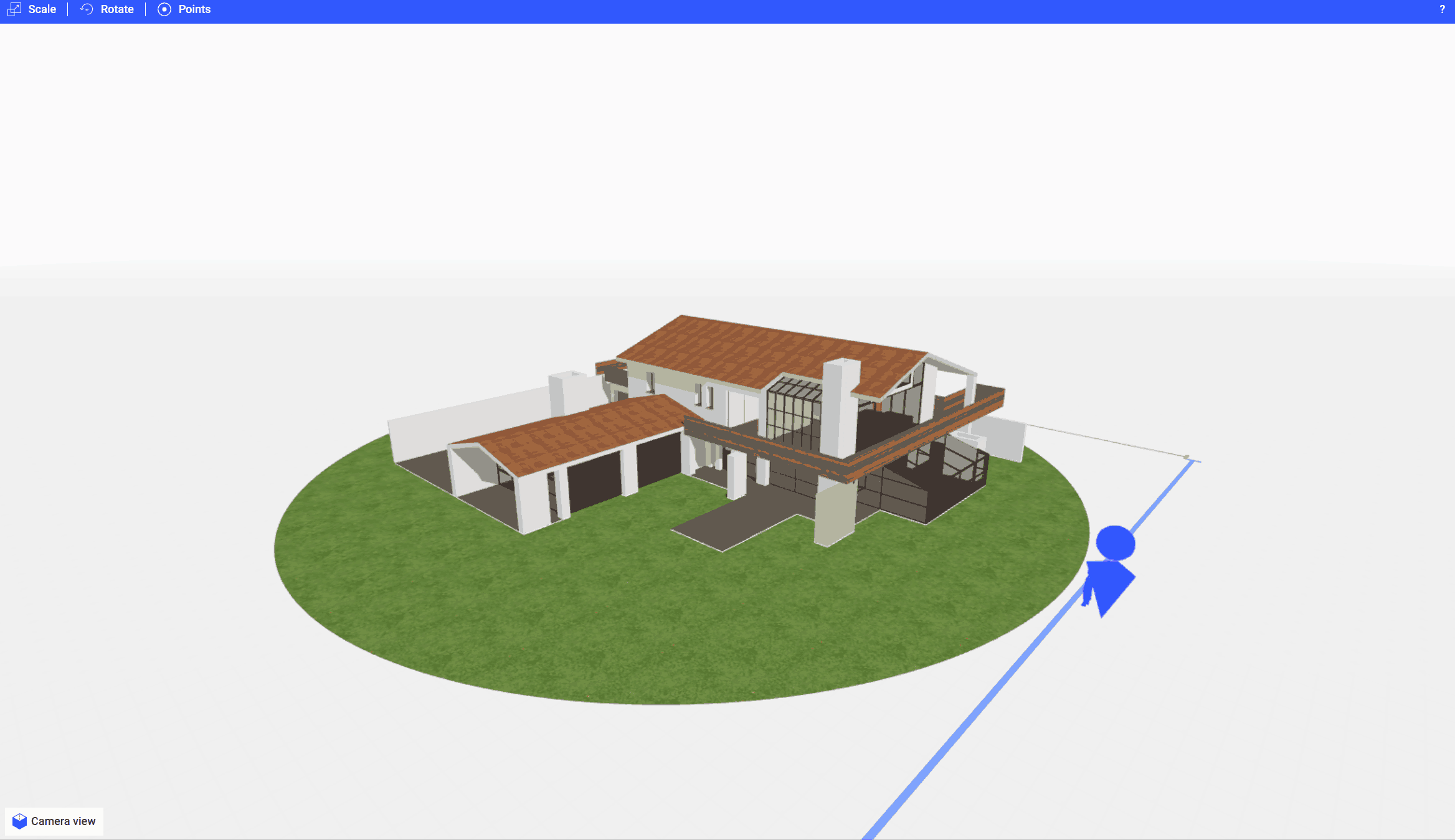
În cadrul vizualizatorului, este posibil să setați diferite tipuri de cameră pentru a vizualiza modelul 3D:
Camera în perspectivă: pentru a naviga prin model cu o perspectivă realistă.
Vizualizare de sus: pentru a seta o vizualizare izometrică cu o perspectivă de sus în jos.
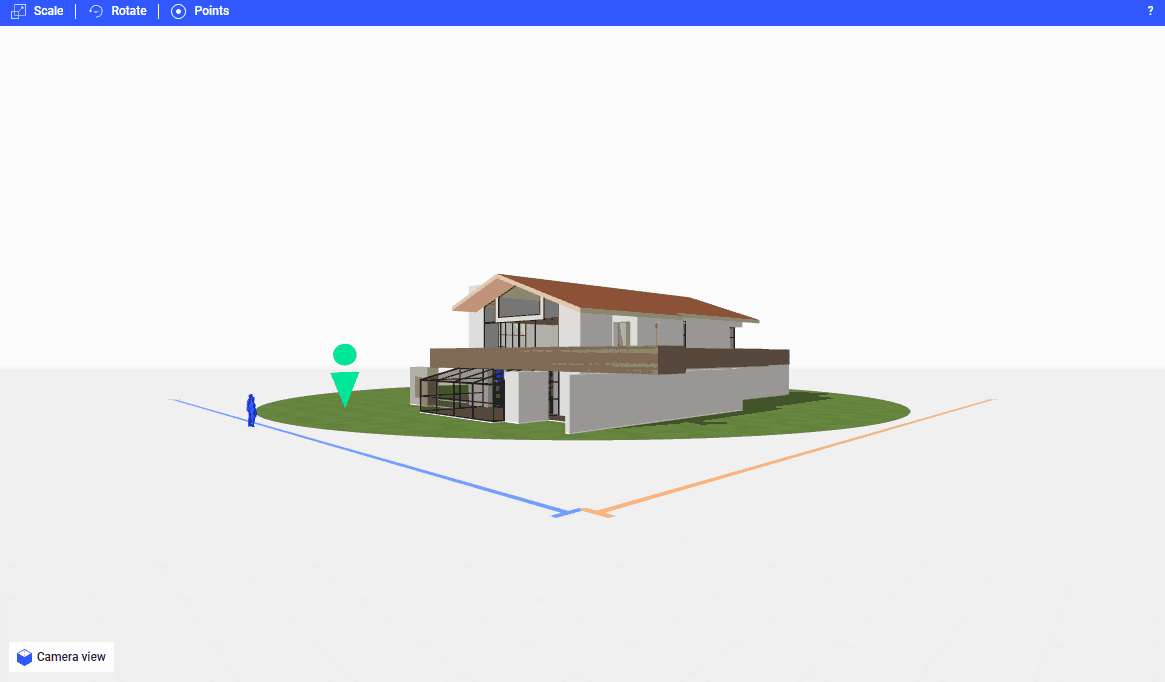
Centru asistență
info@solidoplus.com
+39 0372 808043
De luni până vineri
9:00 - 12:00 | 15:00 - 17:00
@2023 Solido+ | Contactaţi-ne | Privacy Policy | Cookie Policy | Termeni și condiții
Un produs al firmei PowerMOB srl | P.IVA 01654140191 | REA CR - 190890 | CS €12.000,00 iv